
Ez az új Windows 10. verzióban ismétmegjelent az ismerős „Start” gomb, és a megfelelő menüt fájdalmasan fogadták a felhasználók nagy lelkesedéssel. Az öröm azonban kissé korainak bizonyult, mert néha előfordul, hogy a Start menü nem nyílik meg a Windows 10 rendszerben. Most megvizsgáljuk, hogyan lehet ezt a helyzetet a legegyszerűbb módszerekkel javítani.
Először is, a „tíz” maga a műszaki előzetes verzió eredeti formájában meglehetősen durva volt. Ezenkívül egy meglévő rendszer frissítéseként telepítették.

Innentől azonnal következtethetünk arra, hogy miért nemMegnyílik a Windows 10 Start menü, sok szakértő a múlt operációs rendszerek hibáit hívja fel, amelyek miatt a "tíz" a legfontosabb ok. És ez elsősorban a rendszerleíró adatbázis vagy a helyi csoport házirendeknek köszönhető, amelyek beállításai egyszerűen megkettőzik a rendszerleíró kulcsot. Kicsit később visszatérünk erre.
Most nézzük meg egy kicsit más helyzetet.Noha eredetileg azt állították, hogy a „tucat” frissítés nem kerül kiadásra, irigylésre méltó állandósággal járnak. Itt olyan helyzet fordulhat elő, amely szinte minden rendszerre jellemző.
Lehet, hogy helytelen frissítéstelepítés vagymaga a "ügyetlen" frissítés. Mi a teendő, ha a frissítés nem nyitja meg a Windows 10 indítását? Először is figyeljen arra, hogy a gomb (és a menü) működött-e a frissítés telepítéséig. Ha igen, akkor megpróbálhatja a rendszer helyreállítását csak a szokásos módon elindítani az ellenőrzőpont kiválasztásával a frissítés telepítése előtt.

A Windows 10 ismét nem nyitja meg a "Start" -t?A frissítési csomagot manuálisan is eltávolíthatja. Csak ebben az esetben a csomagok megtekintésekor a telepítés dátuma szerint kell rendeznie, majd egyenként törölnie őket, majd a rendszer újraindításával meg kell határoznia, melyik frissítés okozta a hibát.
Ezután blokkolhatja a megtalált csomagot.(tiltsa le a telepítést), majd keressen újból és telepítsen új csomagokat. Kizárólag a biztonsági rendszer frissítéséhez szükséges kritikus frissítések keresését kell elvégezni, kézi módban, és ezt javasoljuk azonnal a harci csomag vagy csomagok blokkolása után.
Tehát ugyanakkor a "Start" Windows 10 nem nyílik meg.Ebben az esetben a rendszer ellenőrzése erősen ajánlott. De ezt nem a szokásos segédprogrammal, a rendszerlemez vagy a partíció beolvasásával kell megtennie, hanem egy speciális parancs segítségével.
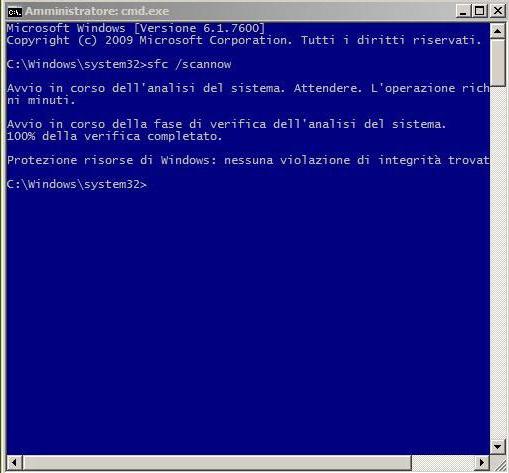
Ez az sfc / scannow-ra utal, amely be van írvaparancssor (hívja a cmd-t a Futtatás menüből). A Win + R billentyűkkel is beléphet a menübe. Ha azonban a teljes vizsgálat után a Windows 10 Start menüje nem nyílik meg, folytassa a következő lépéssel.
Most változtatnunk kell a nyilvántartásban, de rendkívül óvatosnak kell lennünk ezzel.

Először írja be magát a nyilvántartást (parancsregedit), amelyet követően menjen le a HKCU ágon, és menjen a CurrentVersion szakaszhoz, ahol válassza az Explorer sort. A speciális beállítások jobb oldalán létrejön a DWORD paraméter (32 bit), amelyet EnableXAMLStartMenu-nak kell nevezni, majd "0" -ra kell állítani. Ha egy ilyen paramétert már hozzárendeltek, akkor ugyanazon értékre kell változtatni (nulla). Nem világos, miért, de a rendszer néha nem érzékeli az alapértelmezett konfigurációt.
Mindezek mellett, ha mindent manuálisan ír előnem érzi magát a rendszerleíró adatbázisban szereplő paramétereknek (vagy nem lehetséges), néha speciális szkriptet használhat automatikusan a „Futtatás” menüben megadott parancs formájában, de csak az előírt értékeket és paramétereket másolja.
Most megnézzük a gombot és a menüt. A Windows 10 még azután sem nyitja meg a Start programot? A bíboros cselekedetekhez adunk át. Ehhez speciális PowerShell algoritmusok használatát kell elvégezni.
Hívjuk a "Feladatkezelőnek" vagy háromujjasnaka Ctrl + Alt + Del vagy a taskmgr parancs kombinációja. A megjelenő ablakban érdekli a fájl menü, ahol új feladatot szeretne létrehozni, és a mezőbe írja be a PowerShell fájlt, és rendszergazdai jogokkal indítsa el.

Most a legfontosabb:írja be a végrehajtható kódot egy speciális sor formájában, és várja meg a folyamat befejezését. A hibákat figyelmen kívül lehet hagyni. Ezután a gomb és a menü minden bizonnyal elkezdi működni.
Mint láthatja, ha a Windows 10 nem nyílik meg"Start", ebben nincs semmi különösebben szörnyű. Az ilyen helyzet korrigálásának módszerei meglehetősen egyszerűek, és bármely felhasználó számára lehetséges. Egy másik dolog az úgynevezett tiszta telepítéssel kapcsolatos kérdések, például a Windows 10 Pro, a Home vagy az Enterprise. Valószínűleg, ha a "Start" nem működik, akkor ennek csak az volt a következménye, hogy az új rendszer telepítésére a merevlemez formázása nélkül került sor. És az előző verzió hibái is fennmaradhatnak. Mindenesetre meg kell keresnie a kiváltó okot, de nagyon valószínű, hogy ezekre a verziókra saját frissítéseik vannak telepítve, esetleg a disztribúciós készletet vagy a lemezképét nem hivatalos forrásból töltötték le, de soha nem tudhatod, mi lehet.
Ha a fenti módszerek egyike semmég akkor is, ha a tiszta telepítés segít, a telepítést újból el kell végezni, és legalább a rendszerlemez vagy partíció legalább egy részét be kell vonni. Ha egyidejűleg el kell mentenie bizonyos információkat, akkor először másolja át őket egy másik szakaszba vagy, mondjuk, cserélhető adathordozóra, szokásos USB flash meghajtó formájában.


























